iPhone 15如何進入恢復模式?100% 教你學會
 Jerry Cook
Jerry Cook- 2024-10-28更新 / iPhone 15
如果您的 iPhone 15 遇到重大軟體問題,將其置於恢復模式並進行還原通常可以解決問題。恢復模式會在 iPhone 上載入一個特殊的恢復分區,您可以使用它來還原設備。
這本質上為您提供了一個乾淨的開始。讓iPhone 進入恢復模式非常簡單,只需要按正確的按鈕序列即可。
在本指南中,我們將逐步介紹如何成功讓您的 iPhone 15進入恢復模式。這只需要幾分鐘的時間,如果您的 iPhone 遭遇嚴重的系統錯誤或故障,可能可以避免您不得不更換 iPhone。讓我們看看如何將 iPhone 15 放入恢復模式。
- 第 1 部分:如何使iPhone 15 進入恢復模式?
- 第 2 部分:如何使 iPhone 15 退出恢復模式?
- 第 3 部分:iPhone 15 卡在恢復模式的一鍵解決方案
- 第 4 部分:關於iPhone 進入恢復模式的常見問題
第 1 部分:如讓iPhone 15 進入恢復模式?
將您的 iPhone 15 放入恢復模式允許您還原它並修復任何重大的軟體問題。這是一個簡單的過程,涉及按下特定的按鈕序列以啟動恢復分區。
要手動將您的 iPhone 15 或 iPhone 14 Pro 放入恢復模式,請按照以下步驟操作:
1. 快速按壓 iPhone 15 上的音量增加按鈕,然後迅速釋放。
2. 立即按壓 iPhone 15 上的音量降低按鈕,然後迅速釋放。
3. 最後,按住側邊按鈕,直到您在 iPhone 15 上看到恢復模式屏幕出現。

第 2 部分:如何使 iPhone 15 退出恢復模式?
手動將您的 iPhone 15 從恢復模式中退出,而無需還原或重置設備,非常簡單。
以下是如何使 iPhone 15 退出恢復模式的方法:
1. 將您的 iPhone 15 從連接到電腦的 USB 電纜中拔出。這將中斷連接並將其退出恢復模式。
2. 按住 iPhone 15 上的側邊按鈕,直到您在屏幕上看到蘋果標誌出現。
3. 保持按住側邊按鈕,直到您的 iPhone 15 完全關機。
4. 一旦屏幕變黑,請釋放側邊按鈕。
5. 幾秒後,您的 iPhone 15 將重新開機,蘋果標誌再次出現在啟動屏幕上。
6. 您的 iPhone 現在已退出恢復模式,應該恢復正常。您可以像平常一樣設置和使用它。

第 3 部分:iPhone 15 卡在恢復模式的一鍵解決方案
如果您的 iPhone 15 卡在恢復模式中, UltFone iOS 系統修復大師 提供了將其恢復正常的完美方式。借助其恢復模式退出功能,您可以快速將 iPhone 15 從恢復模式循環中退出,而不會丟失任何數據。
這款免費軟體使整個過程變得簡單 - 只需啟動它,連接您的 iPhone 15,然後單擊“退出恢復模式”選項。幾秒鐘內,您的 iPhone 將正常重啟,退出恢復模式。
功能
作為修復 iOS 系統問題的一個極具聲譽的軟體, UltFone iOS 系統修復大師 具有幾個優點:
- 免費退出/進入恢復模式
- 無需技術知識 - 非常用戶友好
- 僅需單擊即可將 iPhone 15 從恢復模式中退出
- 整個過程完全安全,不會造成數據丟失
- 適用於所有 iPhone 型號,包括最新的 iPhone 16
- 如果 iPhone 15 無法進入恢復模式,也可以修復
如果您的 iPhone 15 卡在恢復模式中,您可以使用 UltFone iOS 系統修復大師輕鬆地在幾個點擊中退出恢復模式。以下是修復 iPhone 15 卡在恢復模式中的步驟:
- 步驟 1首先,在您的計算機上下載 UltFone iOS 系統修復大師並安裝它。一旦程序啟動,使用充電線將您的 iPhone 15 連接到計算機上。
- 步驟 2在 UltFone iOS 系統修復大師中,您將看到一個“退出恢復模式”的選項。點擊這個退出按鈕。
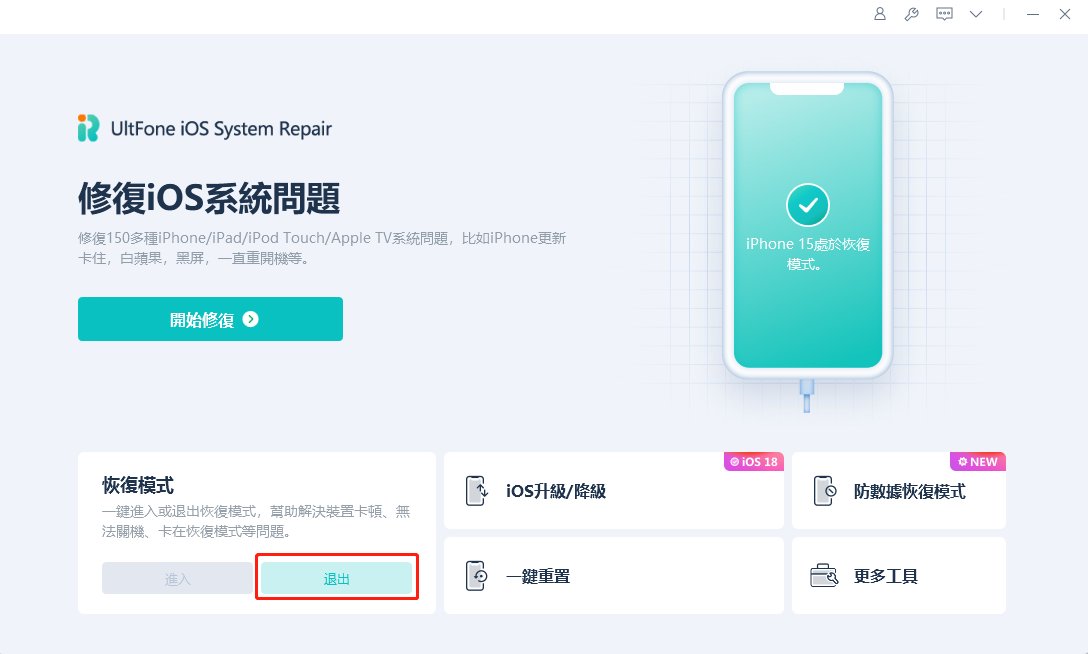
- 步驟 3將出現提示,要求您確認退出恢復模式。點擊“退出恢復模式”以確認。等待約 10 秒,讓程序完成工作。請不要斷開您的 iPhone。
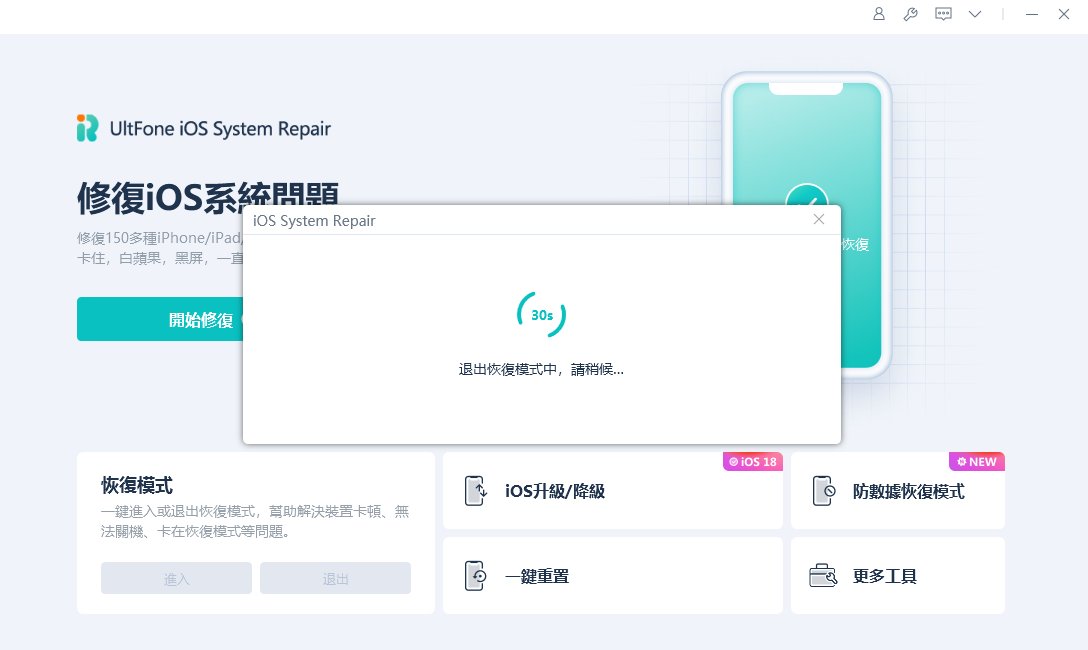
- 步驟 4然後,UltFone 將重啟您的 iPhone 15,退出恢復模式。一旦您看到蘋果標誌,您將知道您的設備已成功退出恢復模式。
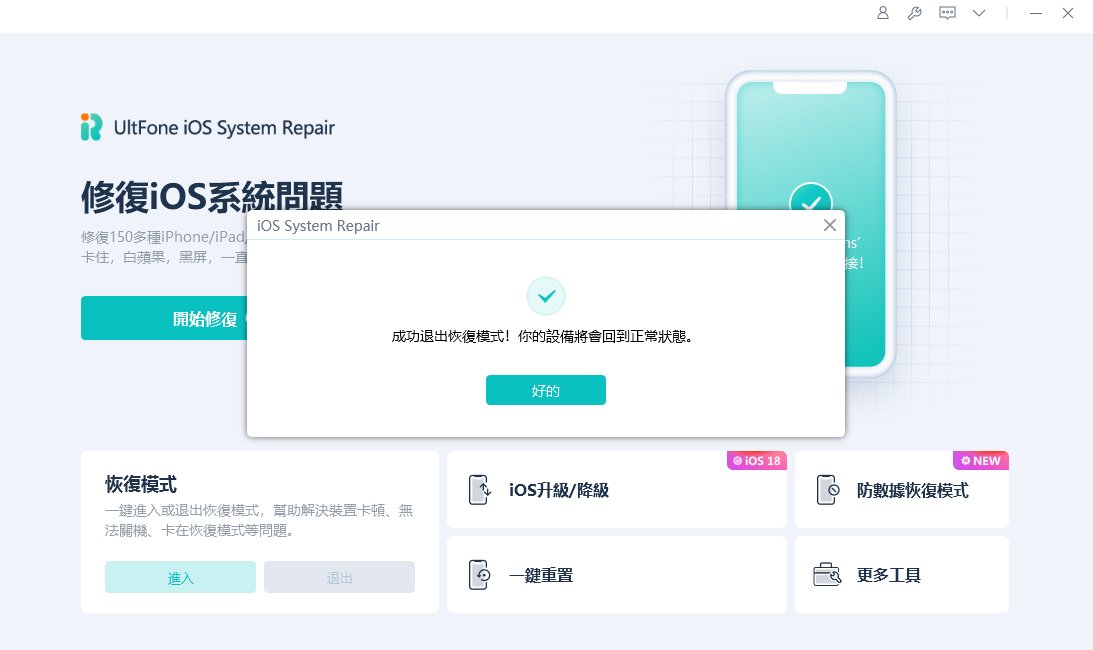
第四部分:關於iPhone 進入恢復模式的常見問題
問題1:為什麼 iPhone 恢復模式不起作用?
iPhone 恢復模式可能無法正常工作的原因有幾個。最常見的原因是您未正確按下按鈕序列以進入恢復模式。請確保您按下音量增加、音量減少,然後按住電源按鈕,直到您看到恢復屏幕。
另外,請檢查您的 Lightning 電纜是否正確連接,並嘗試不同的 USB 端口或電纜。軟體問題也可能阻止恢復模式的工作,因此您可能需要更新 iTunes/Finder 和 iOS 軟體。
最後,硬件損壞,例如電源或音量按鈕損壞,可能是問題的原因。
問題2:我的 iPhone 會在恢復模式中停留多久?
您的 iPhone 將保持在恢復模式中,直到您選擇退出。一旦進入恢復模式,您的 iPhone 將顯示一個“連接到 iTunes”或“連接到 Finder”的屏幕,直到通過計算機進行恢復為止。
您可以通過從電源/計算機斷開連接並使用按鈕執行強制重啟來手動退出恢復模式。在恢復恢復過程中,根據數據量,您的 iPhone 可能會在恢復模式中停留 5-15 分鐘不等。
但如果不動手,它會保持連接,等待輸入。當準備好再次像平常一樣使用手機時,請退出恢復模式。
總結
將您的 iPhone 15 進入恢復模式可以幫助修復重大的軟體問題,但如果被困在恢復模式中,可能會很令人沮喪。幸運的是,UltFone iOS 系統修復大師提供了一個簡單的一鍵解決方案,可以在不損失數據的情況下退出恢復模式。
當手動按鈕按壓失敗時,此軟體可以迅速將您的 iPhone 15 恢復正常。儘管恢復模式似乎很複雜,但本指南概述了進入和退出恢復模式的簡單步驟。或者您可以依靠 UltFone 作為一個出恢復模式的可靠途徑。